
Всем привет, дорогие читатели. Сегодня мы хотим рассказать вам, как поставить абсолютно любое кастомное разрешение в CS:GO, будь то 783х852, или 1080 на 1080, а также мы расскажем вам, для чего это нужно делать и нужно ли вообще.
Зачем создавать кастомные разрешение в CS:GO
Ответ очень прост – для удобства. Таким образом вы сможете выбрать идеальное для себя разрешение, которое позволит вам лучше играть. По началу может быть непривычно и неудобно, поэтому сразу создайте несколько вариантов разрешений, а после тестируйте их непосредственно в игре.
Как поставить кастомное разрешение
Изначально можете даже не пытаться сделать это через параметры запуска. В этом случае игра автоматически выберет более-менее подходящее разрешение, из предложенных разработчиками.
Изначально вам нужно будет открыть настройки вашей видеокарты. У нас видеокарта от nVidia, поэтому и пример мы покажем на ней. Что касается видеокарт Radeon, то особо действия отличаться не будет. Максимум – вы найдете нужный вам параметр в другой папке.
ЛЮБОЕ РАЗРЕШЕНИЕ В КС ГО ДЛЯ НОУТБУКОВ!!!!!
Итак, открываете настройки видеокарты и находите в левой части экрана пункт «дисплей». Там, в первой строке, будет вкладка на «изменение разрешения». Откройте этот пункт. У вас откроется таблица, в которой будут показаны все стандартные разрешения. Вам нужно будет выбрать пункт настройка.

Там вы увидите квадрат без галочки. Поставьте галочку, тем самым вы включите режимы, не предполагаемые дисплеем. Ниже будет переход, где вы сможете создать абсолютно кастомное разрешение. Переходите туда.

Принимаете все изменения, а после выставляете нужное вам разрешение в верхних таблицах. Для примера мы возьмем разрешение 777х777.
Где будет пункт синхронизации, вместо «авто» выберите GTF. Это очень важно. Далее нажимаете «тест», а после «отмену». Сохраняете все изменения и выходите из настроек. Собственно, все ваши разрешения сохранились, теперь можно перейти и в CS:GO.

Для этого просто зайдите в игру, а после – в настройки видео. Примечательно, что ваше кастомное разрешение может находиться в любой из настроек границ монитора. Наше 777х777 мы нашли в настройках монитора 16х10. У вас же может быть иначе. Просто поищите свое разрешение в 4х3 или в 16х9.

Сама же игра, при 777х777 будет выглядеть так, как показано на скрине выше.
Источник: csgoluxe.ru
Кастомное разрешение и широкий экран в КС

Тем, кому приелось однообразие в КонтрСтрайк и хочется чего-то нового и интересного, эта статья предоставит все необходимые материалы. Это небольшое , где собраны интересные и полезные лайфхаки. Здесь мы рассмотрим все вопросы, связанные с кастомайзингом игры. А для начала давайте разберемся, зачем вообще нужна кастомизация, в чем ее польза и интерес.
Для чего нужно кастомное разрешение

Многие новые игроки считают — а зачем вообще нужны все эти читы через консоль, кастомизации и прочее? Можно ведь просто играть без всяких дополнительных примочек и команд. Отвечаем — да, можно играть и без использования консольных команд или кастомного разрешения. Но если иметь возможность поставить любое другое, то это даёт игроку возможность подстроить игру под свои потребности, сделать ее гораздо удобнее и эффективнее.
Конечно, вначале привыкшим к стандартному разрешению экрана будет непривычно. Совет — попробуйте поставить несколько вариантов кастомизации, и затем выбрать из них наиболее удобный для себя. При этом поставить кастомное разрешение КС ГО через параметрызапуска игры не выйдет.
Для этого придется воспользоваться способом, который мы укажем ниже. Если вы попробуете настроить кастомное разрешение через обычный запуск, то игра автоматически выдаст вам наиболее подходящее из встроенных разработчиками разрешение.
А теперь рассказываем, как именно сделать нужное вам разрешение.
Пошаговая инструкция по кастомизации
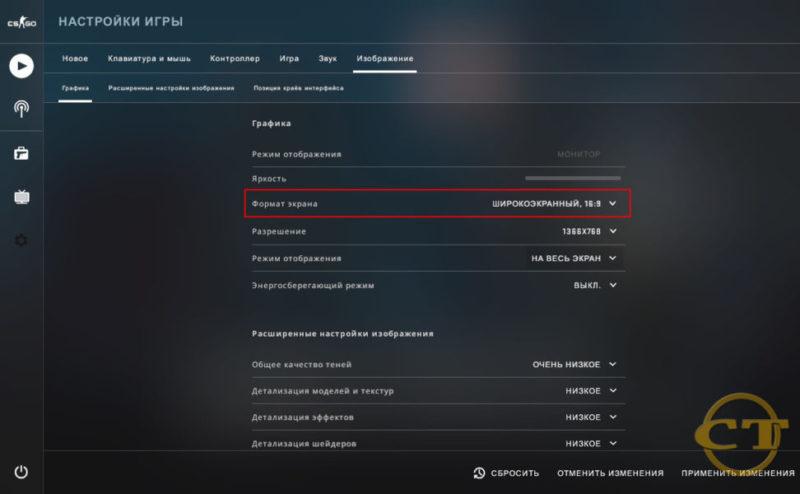
Чтобы сменить разрешение CS;GO, нужно для начала открыть настройки вашей видеокарты. Конечно, в зависимости от того, какая именно карта стоит на вашем компьютере, некоторые настройки могут находиться в других папках, нежели это указано в инструкции. Мы разберём порядок того, как сделатькастомные разрешения в КС ГО на примере одной из самых популярных и часто встречающихся видеокарт Nvidia.
Итак, следите за руками:
- Открываем настройки карты, находим пункт Дисплей.
- Смотрим на первую строку, находим пункт Смена разрешения.
- При открытии вы увидите таблицу со стандартными типами разрешений. Теперь откройте Настройки.
- Найдите там пустой квадрат. Ставьте там галочку, чтобы увидеть все возможные разрешения.
- Ниже найдется переход, где можно будет сделать любое нужное вам кастомное разрешение КС ГО. Переходим туда.
- Принимаем все требуемые изменения, а затем в верхней строчке ставим любое нужное разрешение.
Важное уточнение — в пункте с синхронизацией не забудьте поменять значение с Авто на GTF. Затем нужно будет нажать Тест, а затем Отмена. Сохраните все изменения и можно выходить из настроек видеокарты и попробовать новые параметры в КонтрСтрайк.
А как поменять разрешение в консоли КС ГО и можно ли это сделать? Отвечаем — да, это тоже возможно.
Для этого включите консоль, а затем введите команды:
- _vid_default_mode — будет установлено разрешение по умолчанию;
- vid_config_x 800 — значение по горизонтали;
- vid_config_y 600 — значение по вертикали.
Плюсы и минусы широкого экрана

Широким экраном считается разрешение 4х3. У него есть как преимущества перед привычным для игроков стандартным разрешением, так и недостатки.
Прежде всего остановимся на достоинствах, а лучше сказать — развеем мифы про них:
- Обзор будет лучше за счёт того, что соотношение сторон растянуто. На самом деле лучшие углы обзора достигаются при разрешении 16х9, и это уже проверено.
- Во врага легче попасть. Это не так, поскольку растянутое изображение противника при этом становится ещё и ниже, а значит, легче попасть вам в него не будет.
Из недостатков можно отметить малые углы обзора, довольно непривычную графику и необходимость возиться с настройкой чувствительности мышки. Поскольку разрешение 4 на 3 КС ГО ускоряет движение мышки по горизонтали, привыкать к этому придется достаточно долго.
Но если вы все же решили выбрать это разрешение, то вот вам способ.
Как сменить разрешение через параметры запуска

Перед тем, как поставить разрешение 4 на 3, учтите ещё один момент. Скорее всего, при этом у вас появятся черные полосы на экране, поскольку современные широкоформатные мониторы на эти параметры экрана не рассчитаны. Однако от них тоже можно избавиться, и позже мы расскажем способ, как именно это сделать.
А теперь выполните несколько простых действий для смены разрешения:
- Зайдите в Steam и перейдите в библиотеку;
- Нажмите ПКМ по КС ГО;
- Зайдите в Свойства;
- Выберите пункт Установить параметры запуска;
- Прописываем нужные параметры в формате -w (дальше нужный параметр по вертикали) и -h (параметры по горизонтали).
Теперь расскажем, как избавиться от черных полосок при разрешении 3х4.
Лезем в настройки видеокарты и ищем пункт Настройка размера и положения рабочего стола. Там находим вкладку Масштабирование и ставим подтверждение на пункт «Во весь экран». После этого черные полосы пропадут с экрана вашего компьютера.
Источник: cyber-time.ru
Как растянуть экран в кс го

Многие игроки в CS ставят различное соотношение сторон, нестандартные расширения для улучшения своей игры. Для многих, играть с черными полосами удобнее, ведь когда-то все мониторы были с соотношением сторон 4:3 и привычка осталась. Некоторые любят растягивать то самое 4 на 3, это стало отличной идеей, ведь соотношение остается, а картинка отображается на весь экран.
В эпоху широкоформатных мониторов, все становится просто предпочтением игроков. А попробовать то или иное разрешение можно в пару кликов в настройках нашей видеокарты. Как растянуть экран в кс го и другие нюансы мы рассмотрим в этой статье.
Как растянуть экран в кс го для видеокарт NVIDIA
Для Nvidia сделать КС растянутой проще простого, для этого:
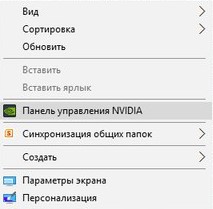
- На рабочем столе нажимаем правую кнопку мыши и выбираем «Панель управления Nvidia»
- Во вкладке «Разрешение» можно увидеть длинный список, но для того что бы растянуть корректно нам нужны разрешения в соотношении 4:3 (я выбрал 1280×1024) Есть еще вот такие варианты расширений такого формата:
• 800×600
• 1024×768
• 1152×864
• 1400×1050
• 1600×1200
Так же можно выбирать и разрешения 5 на 4, но на практике модельки будут еще толще, картинка по горизонтали еще быстрее. Подробнее по поводу различных не нативных соотношений сторон ниже по тексту статьи.
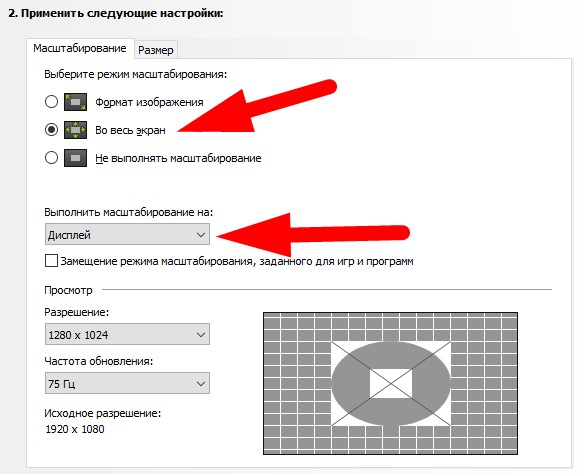
ПОЛЕЗНАЯ СТАТЬЯ: бесконечные патроны кс го
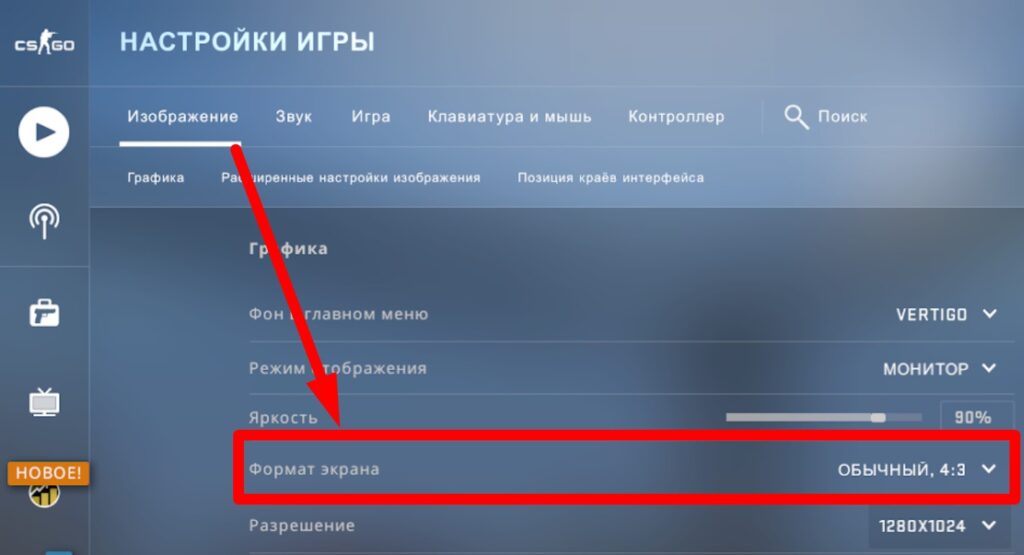
Лично у меня, на моем стареньком 60 герцовом full hd мониторе, стоят настройки как на скрине ниже, мне удалось найти баланс между качеством и максимально возможной герцовков, а именно 75 Гц, советую попробовать именно такие настройки, если вам не подойдут, читайте инструкцию выше
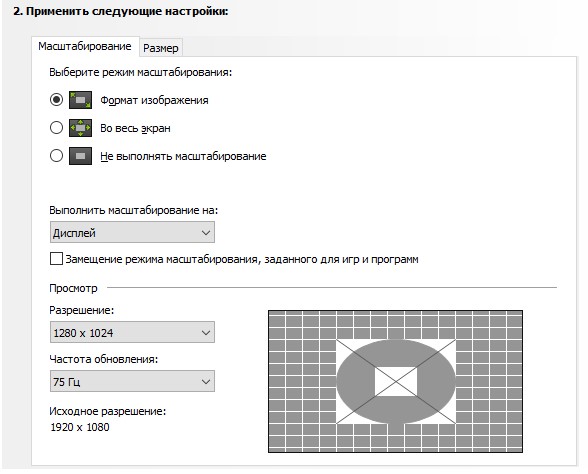
Как растянуть экран в кс го для видеокарт AMD
Для AMD все еще проще. Чтобы поставить нужное соотношение сторон и растянуть картинку необходимо:
- На рабочем столе правой кнопкой мыши выбираем «Настройки Radeon». Далее во вкладке «Дисплей» выбираем «Режимы масштабирования» и нажимаем «Полная панель»
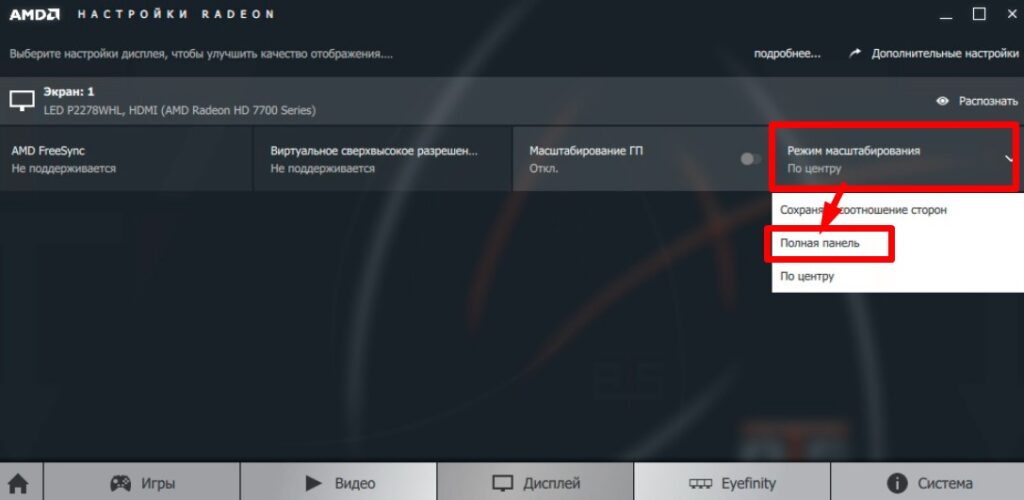
- После в меню игры выбираем нужный формат экрана 4:3 и разрешение во вкладке «Изображение».
ЧИТАЙТЕ: Не запускается кс го. Исправляем и ищем решение
Если после проделанных действий у вас ничего не заработало, расширить экран получилось, смотрим во вкладке «Дисплей» на Radeon freesync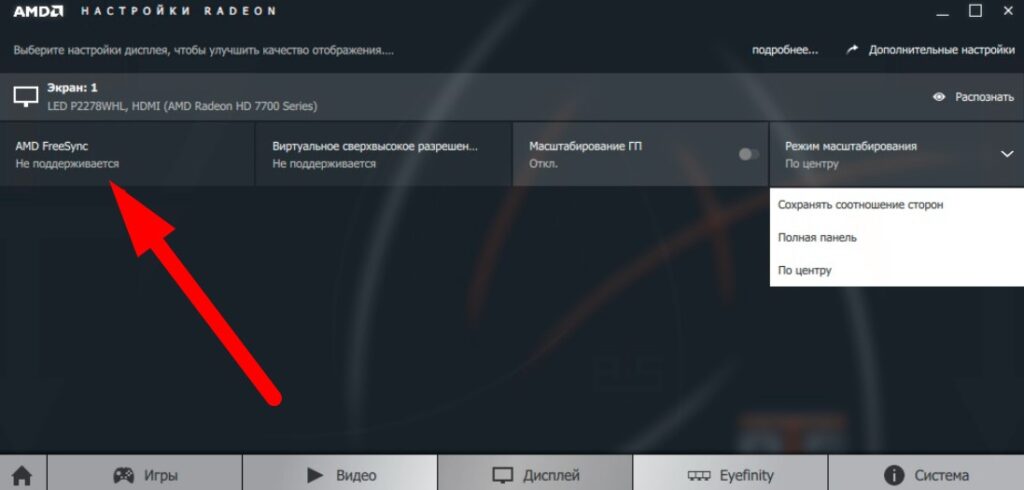 В случае когда он не поддерживается, как на фото, переходим во вкладку «Игры» выбираем нашу КС ГО, нажимаем на «Radeon freesync» переводя в режим «Вкл». После этого все должно заработать.
В случае когда он не поддерживается, как на фото, переходим во вкладку «Игры» выбираем нашу КС ГО, нажимаем на «Radeon freesync» переводя в режим «Вкл». После этого все должно заработать.
Если и после этого у вас ничего не получается, нужно включить «Масштабирование ГП». Не советую данный способ, но это гарантированный метод, чтобы сделать растянутый экран в CS.
Как растянуть экран в кс го для графики Intel
На ноутбуках и бюджетных ПК, часто используется интегрированная графика в процессоре, как убрать черные полосы по бокам и растянуть КС на полный экран ниже по тексту!
Все довольно просто:
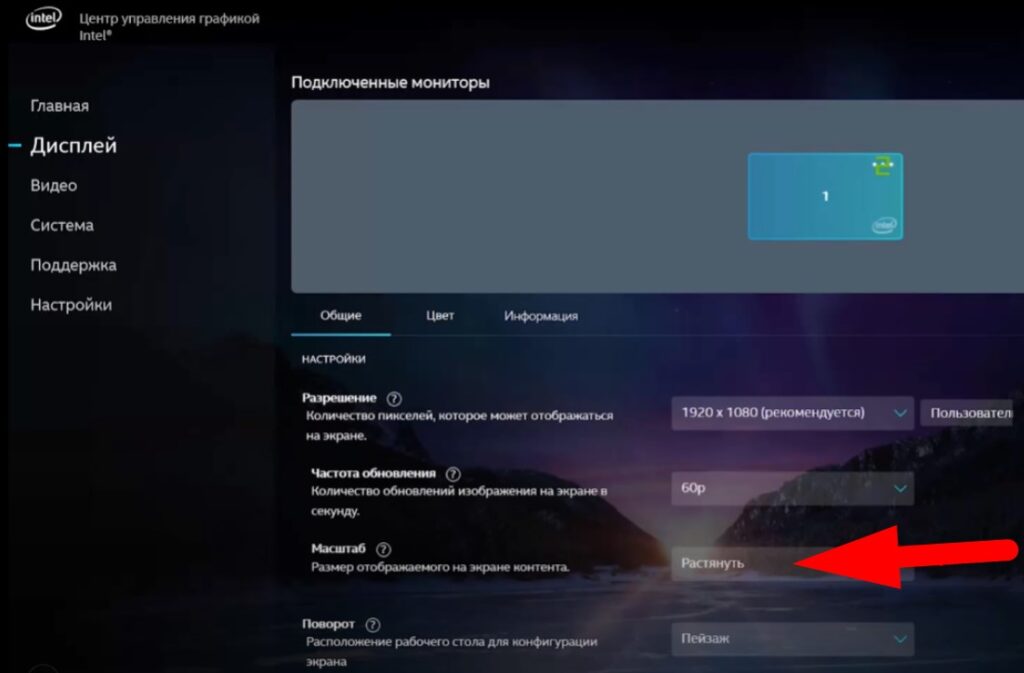
- Переходим в «Центр управления графикой Intel». В разделе «Дисплей» напротив пункта «Масштаб» нужно выбрать вариант «Растянуть»
- Далее в самой игры выбираем 4:3 и нужное нам разрешение экрана.
В случае, если не получилось, держите руководство в видео формате:
Как улучшить качество картинки при 4:3
Если вам надоело мыло на маленьком разрешении и ваш компьютер позволяет поставить что-то больше чем 1024×768, это то что вам нужно. Для экспериментаторов существует возможность делать кастомные растянутые разрешения: 1920×1600; 1920×1440; 1920×1536. Такая возможность есть только на Nvidia и AMD.
Для Nvidia проделываем несколько манипуляций по инструкции в панели управления:
- Для этого переходим на рабочий стол, выбираем панель управления Nvidia;
- Далее «Дисплей», после «Изменение разрешения». Для примера ставим 1920×1440 и нажимает «Тест»
- Если тест вы прошли переходим в саму КС, если нет, то ставим в пункте «Синхронизация» вместо Авто, GTF.
Более подробно о настройке nvidia cs go и нестандартных 4:3 можно узнать по видео
Для владельцев AMD нужно ПО «AMD Radeon Software»:
- Заходим в настройки после чего переходив в меню «Дисплей»
В меню «Режим масштабирования» ставим «Полная панель» что бы убрать черные полосы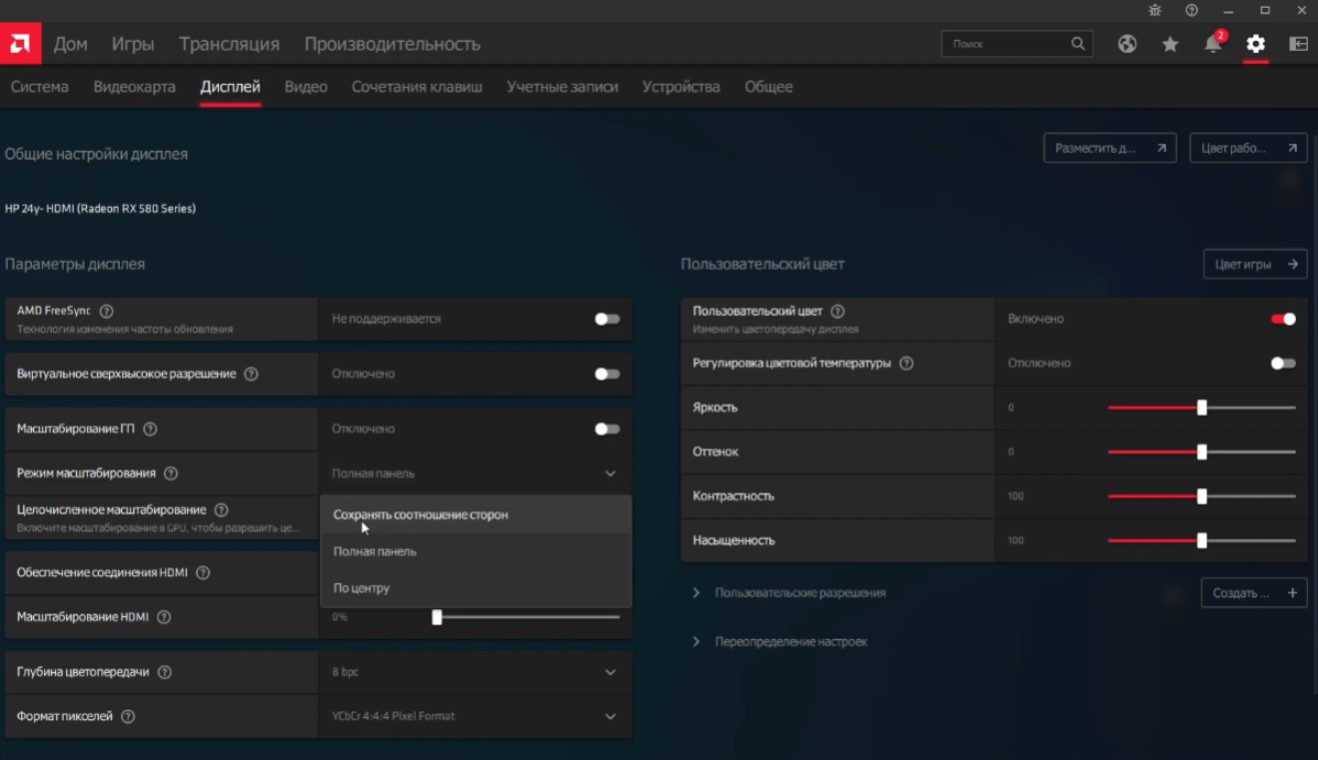
- Переходи в «Пользовательское разрешение» принимаем условия.
- Справа нажимаем копку «Создать». После чего перед нами отрывается окно, в которое мы вводим одно из значений: 1920×1600; 1920×1440; 1920×1536
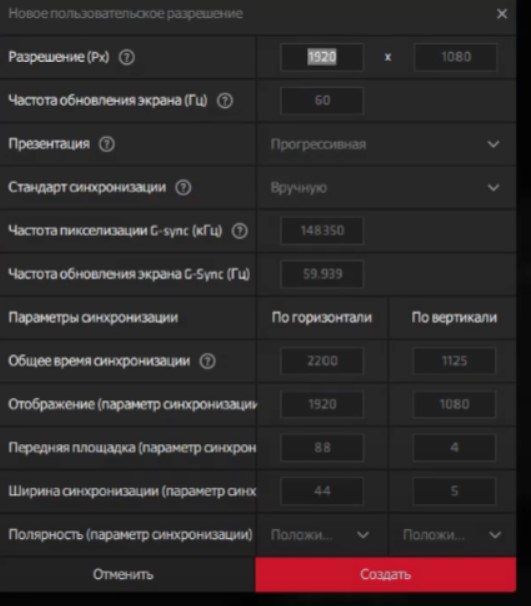
- Обязательно поменяйте «Стандарт синхронизации» на любой кроме «Вручную».
Какое разрешение лучше
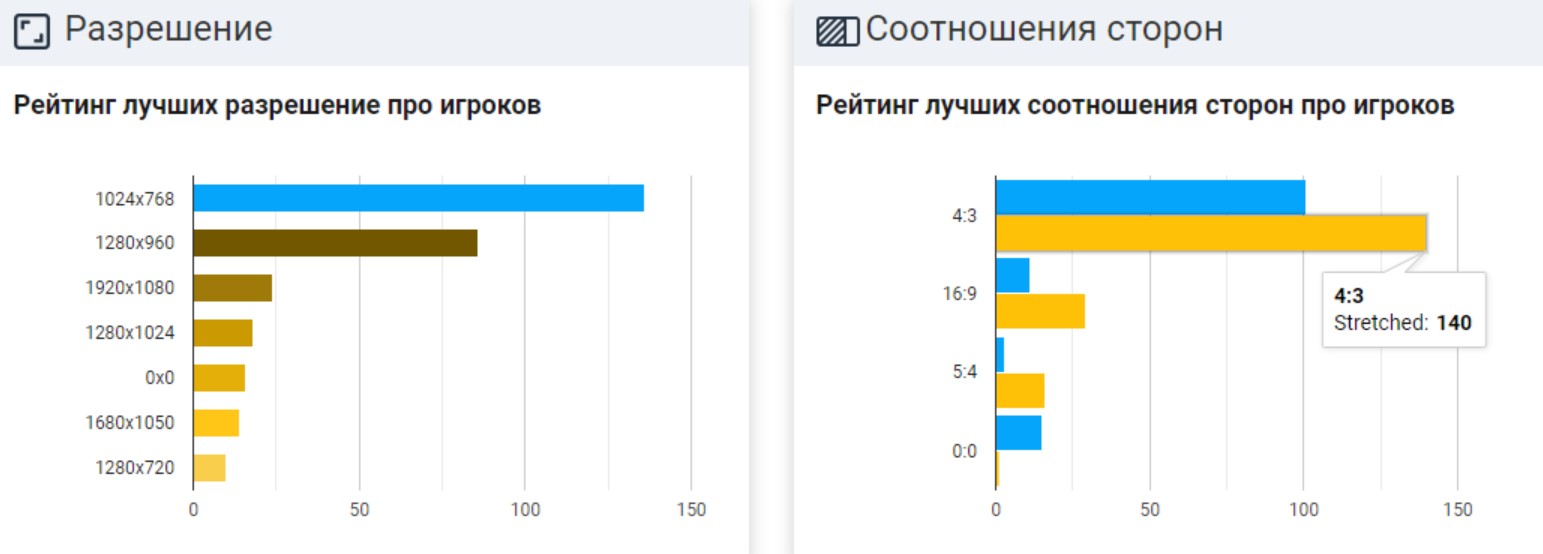
Как такого, идеального разрешения или любой другой настройки не существует. Но всегда можно посмотреть что юзают киберспортсмены, ведь они всегда заточены на результат
А вот профессиональные игроки делятся своим выбором:
Если брать сухую статистику, то большинство профессиональных игроков используют 4:3 stretched (растянуто). Модельки игроков становятся чуть более широкие, что дает преимущество, но и горизонтальная сенса тоже будет быстрее. Почему так происходит, понять довольно просто, вы проводите ту же дистанцию мышкой по меньшому игровому полю, то есть провести нужно меньше по горизонтали чем по вертикали, в итоге происходит данный эффект.
Такой эффект можно исправить с помощью консольной команды m_yaw 0.0165. Изменять скорость по горизонтали настоятельно не рекомендую. Вернуть на дефолтное значение можно этой командой m_yaw 0.022.
Более подробно насчет изменения скорости оси в данном видео:
Если для кого-то это минус, то для других, это плюс! Например для снайпера, где различные флики часть игрового процесса. Выходя из этого можно сказать что на 4:3 stretched идеально все, но это не так есть нюанс з зоной обзора.
Что нужно понимать под зоной обзора так это его поле виденья игрока. Например, в full hd оно большое, заметить мимо проходящего игрока просто, но и деталей на которые можно отвлечься тоже предостаточно. Исходя из этого можно только искать компромисс, который подойдет лично вам.
Вот фото наглядный пример, какое количество игрового пространства видно на том или ином разрешении:
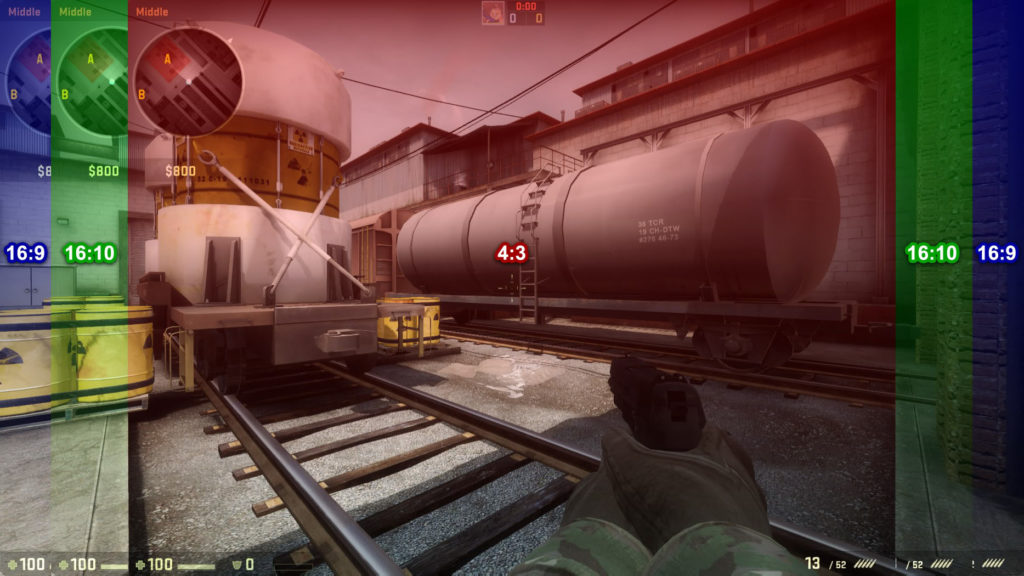
Как мы писали выше, главный плюс 4 на 3 «жирные» модельки персонажей (их форма шире, чем на широком формате). Что бы увидеть разницу достаточно посмотреть на количество пикселей которые занимают персонажи на игровом поле. Самые плоские без сюрпризов на full hd, всего 147 пикселей, а самые широкие оказались модельки в соотношении сторон 5:4, целых 206 пикселей. Разница как по мне очень огромная. Остается только тестировать, будете ли вы успевать ставить головы, ведь соперники будут двигаться на много быстрее на вашем мониторе.
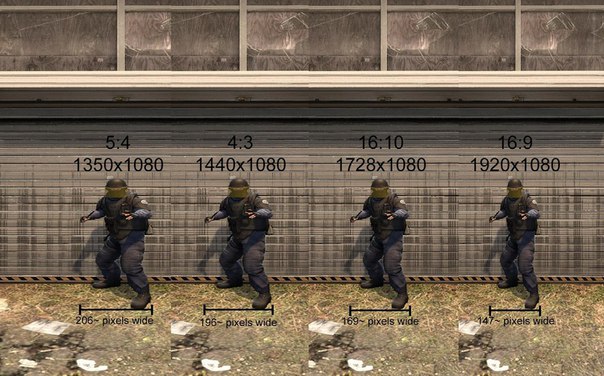
Субъективное мнение автора
За свои 4.5 тыс. часов я успел перепробовать всевозможные разрешения, соотношения сторон, изучил различные нюансы досконально. За это время я понял что для меня идеально 4:3 растянуто 1280×1024.
Главные плюсы такого разрешения, что картинка не слишком мыльная. На нем играют такие игроки как Perfecto, electronic, что лишний раз подтверждает его качества.
Но вы всегда должны играть как вам лично удобно, не зацикливаться на различных конфигах про игроков. Ведь это лично его предпочтения, а не ваши, не думайте что когда вы поставите настройки какого то игрока вам сразу станет очень удобно играть.
Подстраивайте свои настройки, а что бы понять что вам по душе больше, практикуйтесь. Не нужно меняйте что в своих настройках если перестала идти игра, возможно у вас плохой день, это главный совет всех опытных игроков.
Удобных настроек и стабильного ФПС!

Виталий Бене
Обожаю играть в компьютерные игры с детства. Меня зовут Виталий Бене. Являюсь редактором на сайте с 2018 года. Почти с момента его создания. Всегда мечтал работать в индустрии киберспорта.
А особенно, если речь идет о CS:GO! Хочу создать максимально больше полезного материала для всей индустрии киберспорта и любителей CS:GO.
- → 1 на 1 кс го
- Как поставить фон в стиме ←
Телеграмм Трейдеров скинов CS:GO

- 1. Vitality
- 2. Heroic
- 3. FaZe Clan
- 4. G2 +1
- 5. ENCE -1
- 6.
 Cloud9
Cloud9 - 7. Natus Vinsere
- 8. GamerLegion
- 9. Apeks +1
- 10.
 Liquid -1
Liquid -1
Весь рейтинг команд



Источник: gocsgo.net